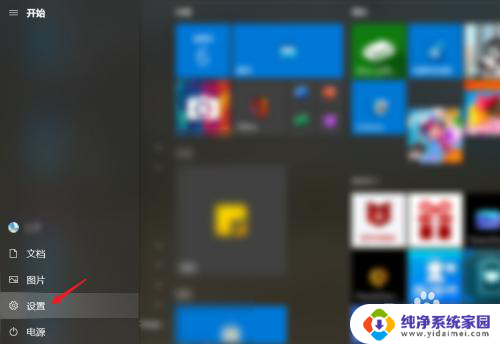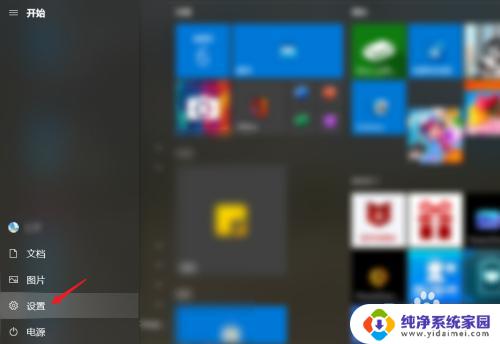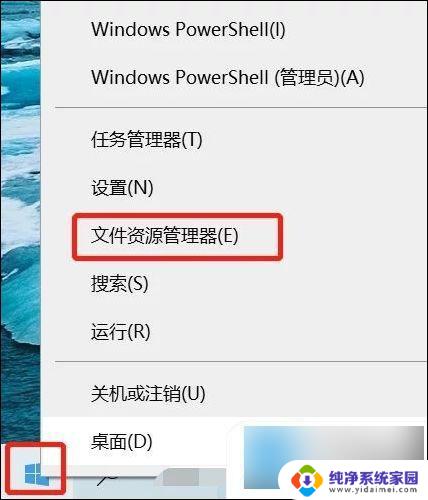电脑上长截屏怎么操作 电脑截屏后如何找到保存的图片
在如今数字化的时代,电脑成为我们生活中不可或缺的一部分,而在使用电脑的过程中,我们经常会遇到需要截屏保存图片的情况。电脑上长截屏又该如何操作呢?在成功截屏后,如何找到保存的图片呢?本文将为大家详细介绍这两个问题的解决方法。无论您是电脑新手还是老手,都能轻松掌握这些技巧,提高使用电脑的效率。让我们一起来探索吧!
具体步骤:
1.Ctrl+Prtsc。如果想要给电脑屏幕截屏的话,我们可以同时按住电脑键盘上的Ctrl+Prtsc键。这样就可以截屏了,但是这样截屏截的是电脑整个屏幕,如果我们有需要的话,有可能就要进行裁剪。

2.Prtsc。直接按住整个键也是可以截屏的,在电脑的键盘右上角,这个比较简单,但是这样截屏的也是整个电脑屏幕的图片。

3.Alt+Prtsc。这两个键也是可以截屏的,但是需要同时按住才可以。而且这个不是整个电脑屏幕的图片,而是当前正在活动窗口的图片,如果有多个活动窗口,就是最前面的那一个。
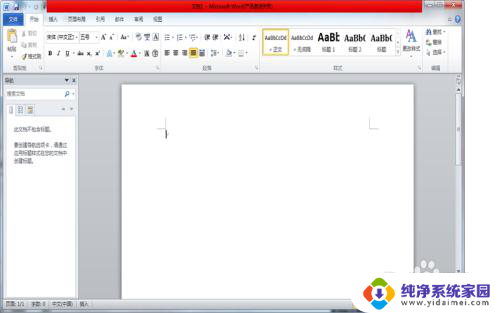
4.Ctrl+Alt+A。用这三个键截屏必须要有一个前提,就是要先在电脑上登陆QQ。但这个是最具有灵活性的,也就是说它可以根据你的需要进行截屏,大小、长宽都可以自己把握。想要取消,只需要按Esc。
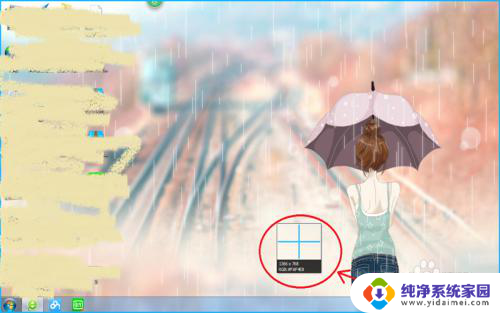
5.Ctrl+Shift+X。这种方法需要先打开浏览器,有的浏览器是直接在页面的上方有截图的图标,单击这个图标即可。当然,如果没有找到这个图标,就按住Ctrl+Shift+X这是三个键,也是可以自由截屏。
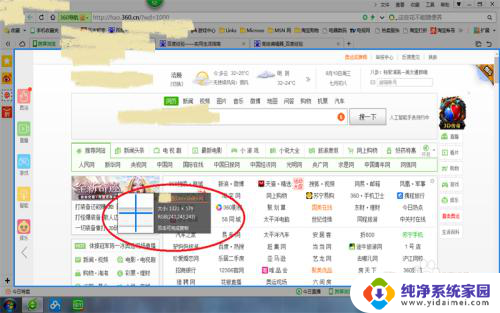
6.还有就是可以单击电脑上的“开始”,找到“所有程序”,然后在单击“附件”,里面有一个截图的工具,也是可以截图的,这样可能会比较麻烦。
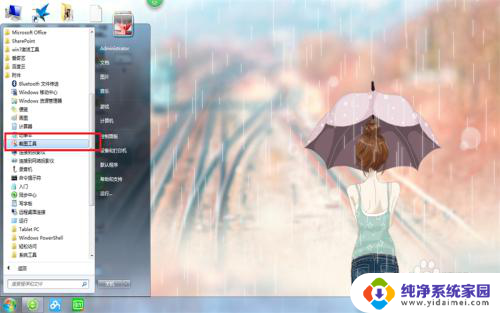
以上就是电脑上长截屏的全部操作步骤,如果还有不清楚的用户,可以参考以上小编的步骤进行操作,希望对大家有所帮助。